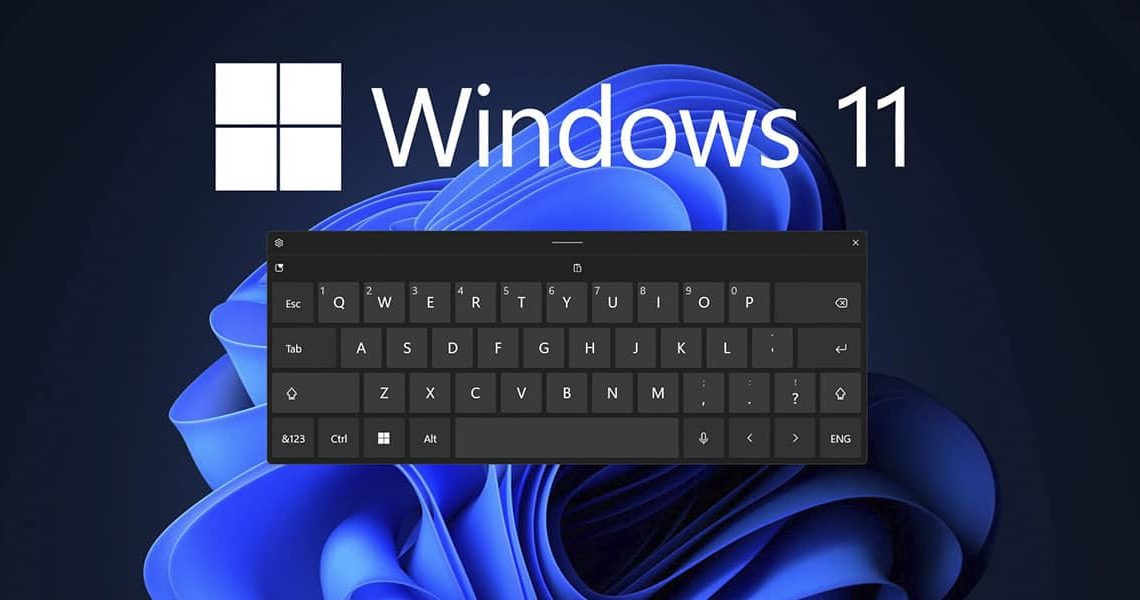
Cómo poner el teclado en español en Windows 11
marzo 21, 2024Encendiste tu ordenador, abriste un procesador de texto y te diste cuenta de que al presionar ciertas teclas, aparecían otros caracteres en la pantalla del PC. Esto suele deberse al idioma del teclado de Windows 11, pues en ciertas ocasiones se cambia el idioma de forma automática.
Por suerte, no necesitarás ser un experto en la materia para solucionar este inconveniente, y es que cambiar el idioma del teclado en Windows 11 es extremadamente sencillo. Siguiendo los pasos que te vamos a mostrar aquí, podrás poner el teclado en español en esta versión de Windows.
Así puedes cambiar el idioma del teclado en Windows 11
El procedimiento a seguir es muy parecido a lo que se debe efectuar para cambiar la resolución de la pantalla, o quitar el clima de la barra de tareas. Eso sí, deberás tener activado Windows 11 para evitar problemas al momento de cambiar el idioma del teclado.
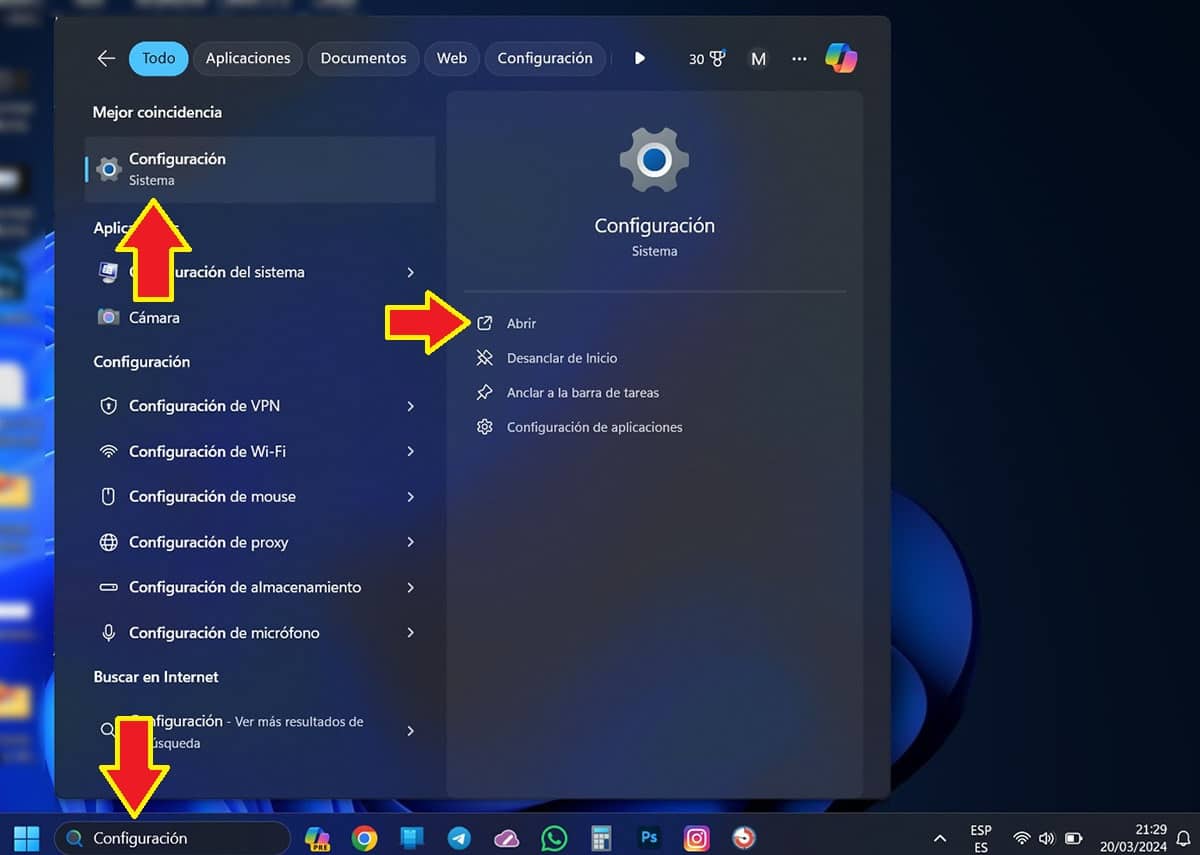
- El primer paso que deberás efectuar, es escribir la palabra Configuración dentro del buscador que aparece en la barra de tareas de Windows 11.
- Esto hará que se despliegue un menú con varias opciones, dentro del mismo tendrás que clicar en Configuración y luego en Abrir.
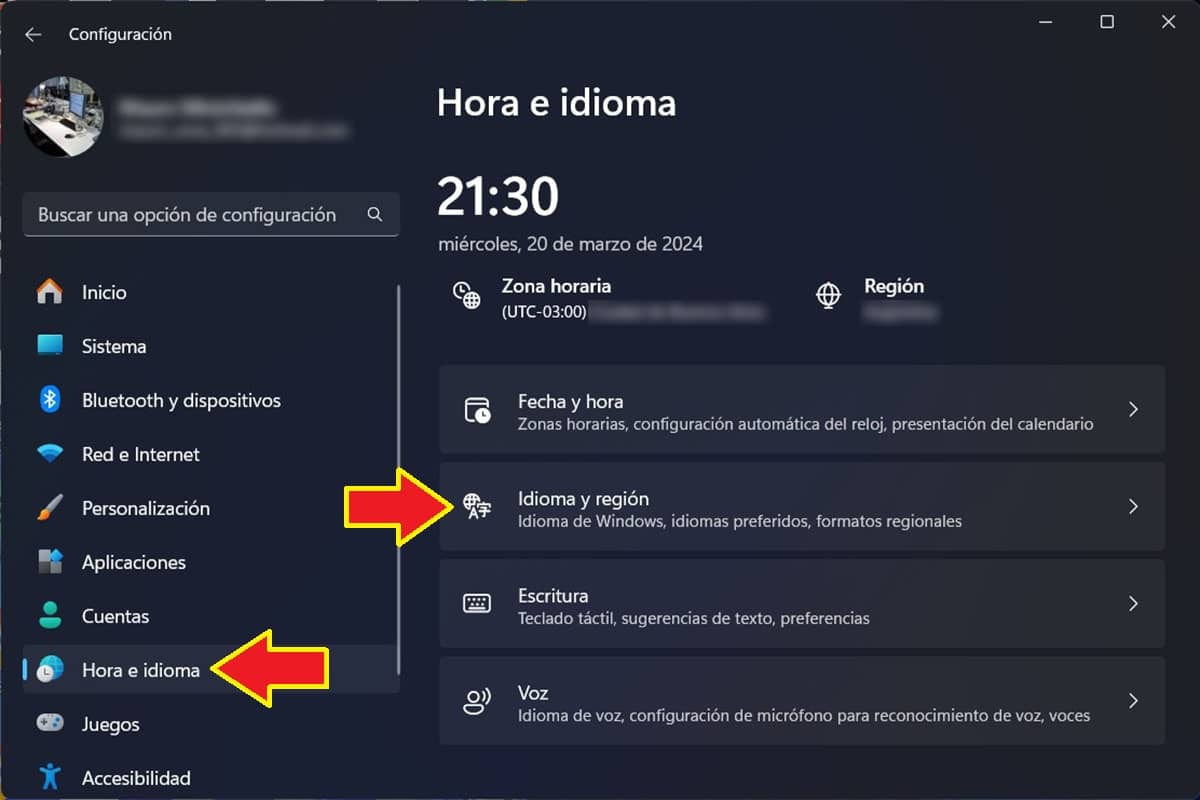
- Se abrirá la ventana de ajustes de Windows 11. Dentro de esa ventana, tendrás que hacer clic en Hora e idioma, y posteriormente clicar en Idioma y región.
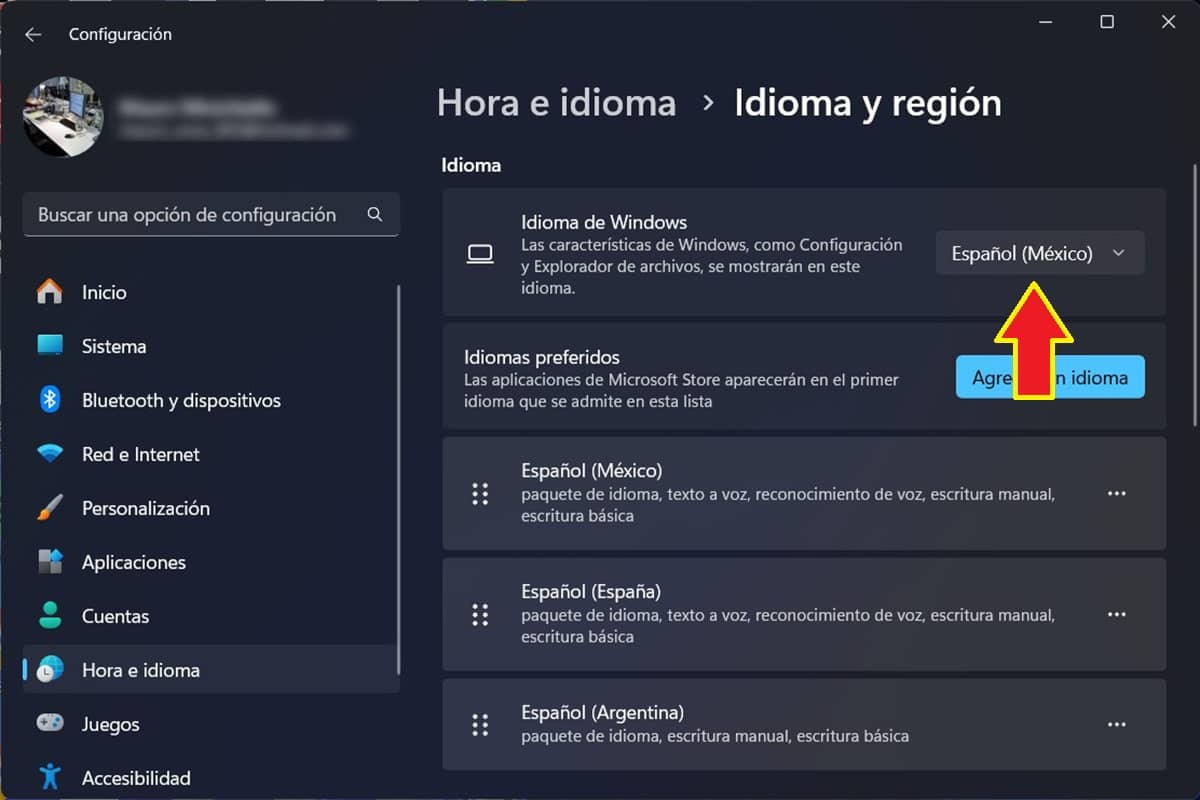
- Por consiguiente, deberás clicar en Idioma de Windows.
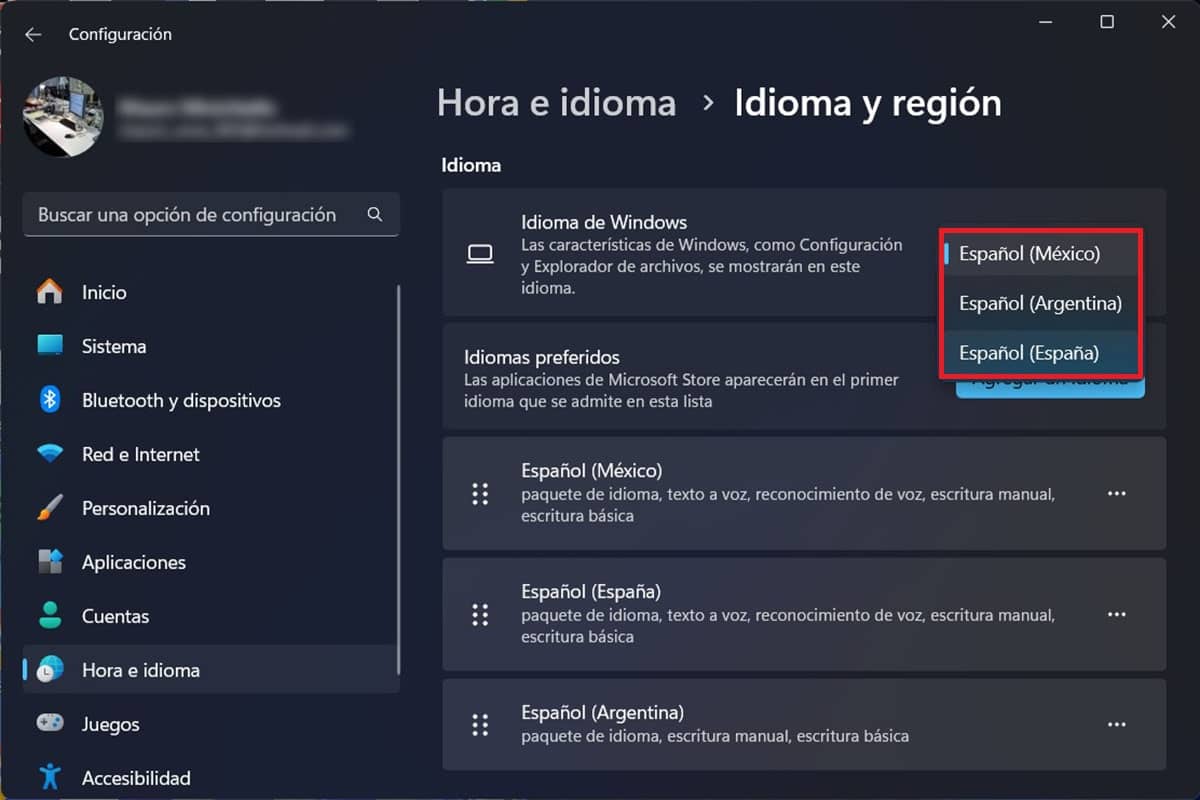
- Y, por último, tendrás que elegir el idioma que quieras que tenga el teclado de Windows 11.
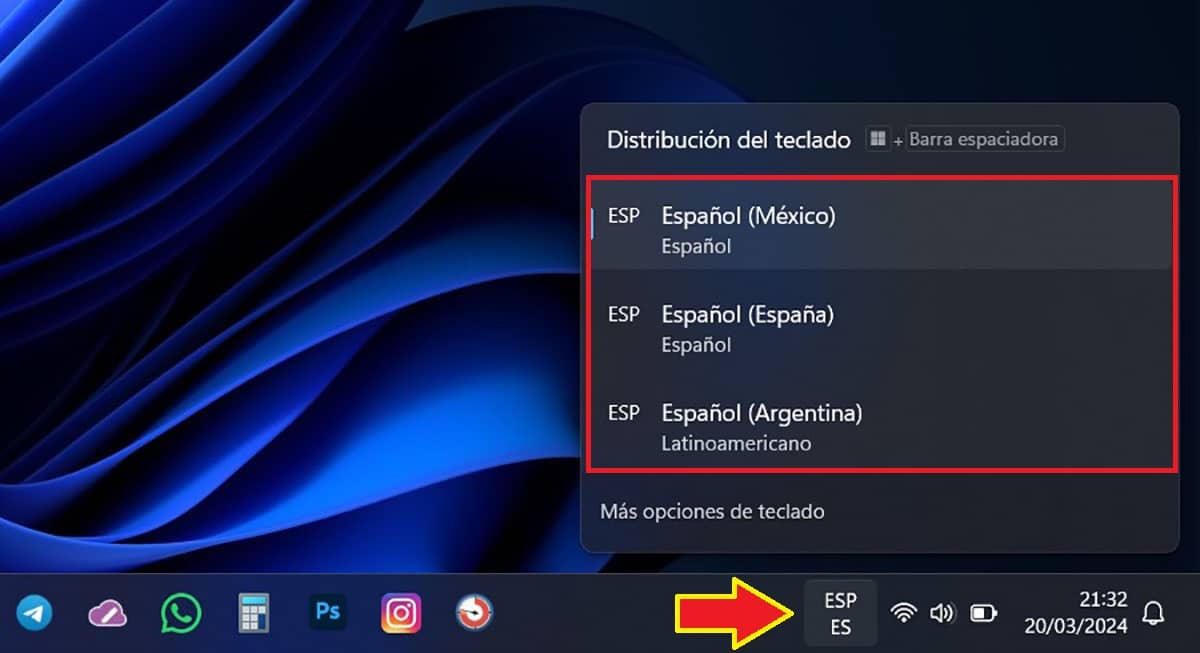
- Así mismo, Windows 11 posee un acceso directo en la barra de tareas desde donde podrás elegir el idioma del teclado que quieras.
Al igual que en Windows 10, podrás realizar este cambio las veces que necesites. Como si esto fuese poco, también podrás añadir nuevos idiomas, aunque en este caso deberás estar conectado a Internet para poder descargar los paquetes de idioma.


